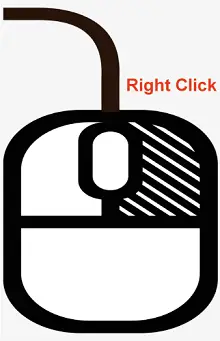
Clicar com o botão direito é um termo de computador que se refere ao ato de pressionar o botão direito do mouse ou touchpad do computador, que normalmente está localizado no lado direito do dispositivo. Quando você clica com o botão direito em um item, como um arquivo, pasta ou ícone, geralmente aparece um menu de contexto na tela.
O conteúdo do menu de contexto pode variar dependendo do que você está clicando com o botão direito e do software que está usando. Ainda assim, normalmente contém uma lista de opções e comandos que podem ser usados para realizar diversas ações no item em que você clicou.
Por exemplo, você pode clicar com o botão direito em um arquivo e optar por abri-lo, movê-lo para um local diferente, renomeá-lo ou excluí-lo. Clicar com o botão direito pode ser um atalho útil para acessar funções e comandos em muitos aplicativos e pode economizar tempo e esforço, fornecendo acesso rápido a ações comuns.
Como clicar com o botão direito
Para clicar com o botão direito usando o mouse ou touchpad, siga estas etapas:
rujira banerjee
Uso do clique com o botão direito
A função de clicar com o botão direito em um rato ou touchpad normalmente fornece acesso a várias opções e comandos que podem ser usados para interagir ou manipular o item em que você clicou. Algumas das funções mais comuns do clique com o botão direito incluem:
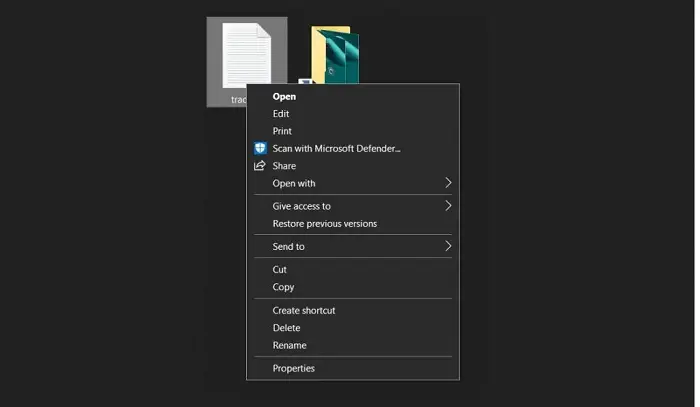
Clique com o botão direito na tecla de atalho
O atalho de teclado para clicar com o botão direito em janelas é manter pressionada a tecla 'Shift' enquanto pressiona a tecla 'F10'. Isso pode ser útil se você não tiver um mouse ou se ele precisar ser consertado.
Alternativamente, alguns laptops e teclados possuem uma tecla dedicada para clicar com o botão direito. Por exemplo, em alguns laptops, você pode clicar com o botão direito tocando no touchpad com dois dedos, enquanto em alguns teclados, você pode usar a tecla 'Menu' (geralmente localizada ao lado da tecla 'Ctrl' direita) para simular uma tecla direita. clique.
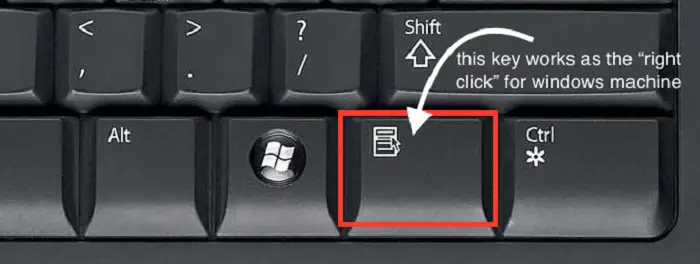
Diferença entre clicar com o botão direito e clicar com o botão esquerdo
A principal diferença entre clicando com o botão direito e clicando com o botão esquerdo é que clicar com o botão esquerdo é usado para selecionar e ativar objetos ou opções. Por outro lado, clicar com o botão direito é usado para acessar menus de contexto e outras opções.
redução de python
Clicar com o botão esquerdo é a função principal do mouse ou touchpad e é usado para selecionar objetos ou opções e ativar botões, links e outros elementos interativos. Por exemplo, você pode clicar com o botão esquerdo em um arquivo para abri-lo ou em um link para navegar até uma página da web.
Por outro lado, clicar com o botão direito abre um menu de contexto que fornece uma lista de opções e comandos que podem ser usados para interagir ou manipular o objeto em que você clicou. Por exemplo, você pode clicar com o botão direito em um arquivo para copiá-lo ou excluí-lo ou em uma página da web para salvar uma imagem ou abrir um link em uma nova guia.
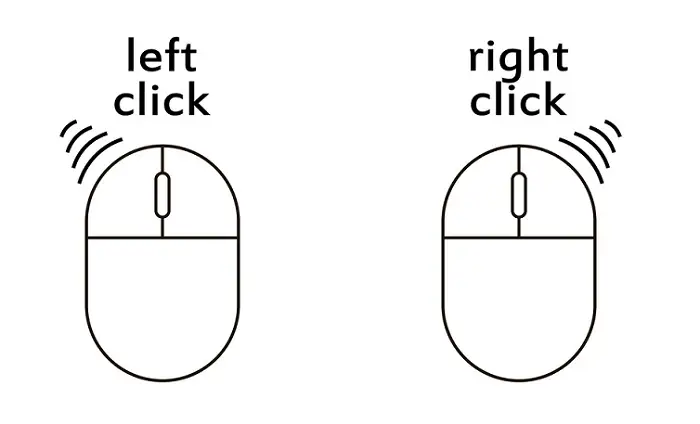
Nota: Clicar com o botão esquerdo é usado para selecionar e ativar objetos ou opções, enquanto clicar com o botão direito é usado para acessar opções e comandos adicionais que não são imediatamente visíveis na tela.
Como clicar com o botão direito em um computador Apple Macintosh
Em um computador Apple Macintosh, existem várias maneiras de clicar com o botão direito:
Como clicar com o botão direito no Linux
No Linux, existem várias maneiras de clicar com o botão direito, como a seguir:
Como clicar com o botão direito no Chromebook
Em um Chromebook, há várias maneiras de clicar com o botão direito:
aprenda selênio
Como clicar com o botão direito no laptop
Existem várias maneiras de clicar com o botão direito em um laptop, dependendo do modelo do laptop e das configurações do touchpad. Aqui estão alguns métodos que devem funcionar na maioria dos laptops:
Como clicar com o botão direito em dispositivos que não possuem clique com o botão direito
Se você estiver usando um dispositivo que não possui um botão ou gesto de clique com o botão direito dedicado, como um touchpad de laptop ou um Smartphone tela, geralmente você ainda pode clicar com o botão direito usando um 'pressione longo' ou um atalho de teclado. Veja como fazer isso:
Como ativar o clique com o botão direito no laptop
Se o touchpad do seu laptop não tiver um botão ou gesto de clique com o botão direito dedicado, pode ser necessário habilitá-lo nas configurações do sistema. Veja como fazer isso em computadores Windows e Mac:
No Windows:
- Abra o menu Iniciar e selecione ‘Configurações’.
- Clique em ‘Dispositivos’ e selecione ‘Touchpad’ no menu à esquerda.
- Na seção ‘Touchpad’, localize o link ‘Configurações adicionais’.
- Na janela ‘Propriedades do mouse’, clique na guia ‘Configurações do dispositivo’.
- Selecione seu touchpad na lista de dispositivos e clique no botão ‘Configurações’.
- Na janela ‘Propriedades’, localize a opção ‘Clique com dois dedos’ e certifique-se de que esteja marcada.
- Clique em 'Aplicar' e 'OK' para salvar suas alterações.
No Mac:
- Abra o menu Apple e selecione ‘Preferências do Sistema’.
- Clique em ‘Trackpad’.
- Na guia ‘Apontar e clicar’, localize a opção ‘Clique secundário’.
- Escolha ‘Clique no canto inferior direito’ ou ‘Clique no canto inferior esquerdo’, dependendo da sua preferência.
- Feche a janela Preferências do Sistema.
Depois de ativar o clique com o botão direito em seu laptop, você poderá clicar com o botão direito clicando no lado direito do touchpad com um dedo ou usando um toque com dois dedos.
Como alternar o clique com o botão direito
Se quiser mudar a função dos botões esquerdo e direito do mouse ou touchpad, você pode fazer isso nas configurações do seu computador. Veja como fazer isso em computadores Windows e Mac:
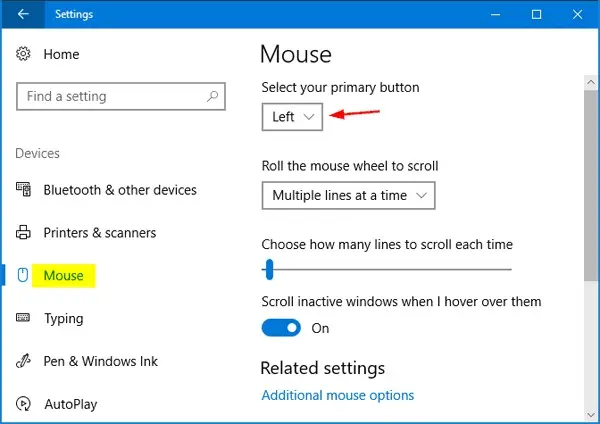
No Windows:
- Abra o menu Iniciar e selecione ‘Configurações’.
- Clique em ‘Dispositivos’ e selecione ‘Mouse’ no menu à esquerda.
- Na seção ‘Selecione seu botão principal’, escolha a opção de alternar os botões esquerdo e direito.
- Clique em 'Aplicar' e 'OK' para salvar suas alterações.
No Mac:
- Abra o menu Apple e selecione ‘Preferências do Sistema’.
- Clique em ‘Mouse’ ou ‘Trackpad’, dependendo do seu dispositivo de entrada.
- Marque a caixa 'Clique secundário' se ainda não estiver marcada.
- Escolha 'Clique no lado direito' ou 'Clique no lado esquerdo', dependendo da sua preferência.
- Feche a janela Preferências do Sistema.
Depois de alternar a função dos botões esquerdo e direito, o botão esquerdo executará a função de clique direito e vice-versa.
